如何通過將 iPhone 靠近來立即開始 Shareplay
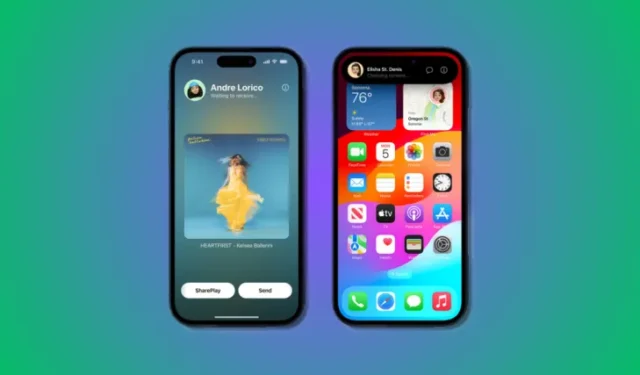
要知道什麼
- iOS 17 引入了新的和改進的 AirDrop 功能,其中包括立即啟動 SharePlay 會話的功能。為此,請將您的設備頂部靠近其他用戶手機的頂部。這將啟動 AirDrop,然後您可以點擊底部的SharePlay來啟動會話。
- 兩個用戶都需要使用iOS 17,並在其設備上安裝相同的應用程序。此外,如果您希望使用的內容需要訂閱,那麼兩個用戶都需要購買訂閱才能成功進行 SharePlay 會話。
蘋果在 iOS 17 中引入了許多個性化和可定制的功能。其中包括新的聯繫人海報、待機、簽到等。Apple 還一直在改進 AirDrop 和其他無線共享功能的工作方式,這為您與某人發起 SharePlay 提供了一種新的、改進的方式。SharePlay 允許您在不同設備上與其他用戶同時使用內容。您可以使用 SharePlay 以虛擬方式觀看電影、聽音樂、播客等。
以前,您必須通過檢查設置和消息來手動啟動 SharePlay。不過,如果對方就在你旁邊,這就有點不方便了。因此,您現在只需將您的設備靠近其他人的設備即可啟動 SharePlay。這消除了必須導航各種菜單選項的麻煩,並且工作方式與新的 NameDrop 功能非常相似。因此,如果您也希望立即與某人啟動 SharePlay,那麼您可以按照以下方法在您的設備上執行此操作。
兩台設備都需要運行 iOS 17 才能立即啟動 SharePlay 會話。如果您尚未更新設備,可以前往“設置”>“通用”>“軟件更新”來進行更新。更新設備後,您可以使用以下步驟立即與某人啟動 SharePlay 會話,只要他們的設備也運行 iOS 17。
要求
- iOS 17:您需要兩台運行 iOS 17 的設備才能使用此功能。
- 相同的應用程序:兩個用戶都需要在其設備上安裝相同的應用程序才能啟動 SharePlay。此外,如果您想要使用的內容是付費的或需要訂閱,則需要在兩台設備上購買該內容,然後才能使用 SharePlay 進行使用。
指導
您可以使用大多數音樂和視頻流應用程序啟動 SharePlay,包括 Apple Music、Apple TV 等。在此示例中,我們來看看如何在使用 Spotify 時立即啟動 SharePlay 會話。
注意:您需要在兩台設備上啟用藍牙才能立即啟動 SharePlay 會話。您可以從控制中心啟用藍牙,您可以通過從屏幕右上角向下滑動來訪問該控制中心。
打開 Spotify 並開始播放您希望通過 SharePlay 使用的首選歌曲或播客。

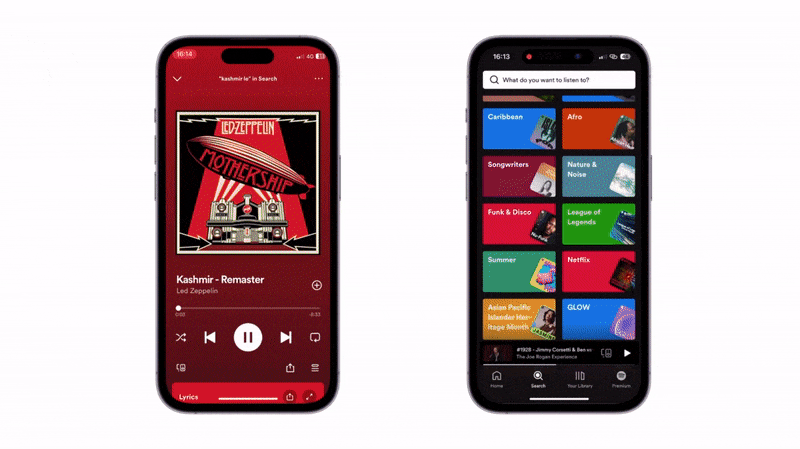
分享遊戲
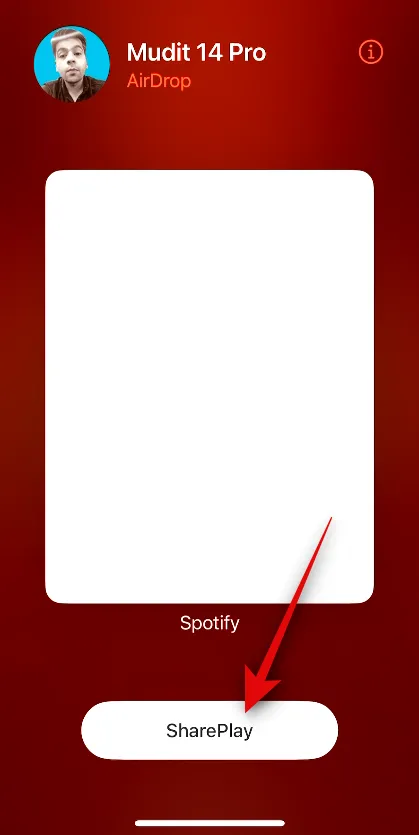
這就是您在運行 iOS 17 時立即啟動 SharePlay 會話的方式。
是的,所有支持 SharePlay 的應用程序都可以使用此功能。其中包括 Spotify、Pandora、Netflix、Apple TV、Disney+ 等熱門產品。
我們希望這篇文章可以幫助您立即輕鬆地開始 SharePlay 會話。如果您遇到任何問題或有任何其他疑問,請隨時使用下面的評論部分與我們聯繫。



發佈留言